Es un hecho comprobado que los videos con subtítulos funcionan muchísimo mejor que los videos sin ellos. Agregar subtítulos o subtítulos a sus videos es beneficioso por las siguientes razones.
- Accesibilidad:agregar subtítulos puede hacer que su video sea más accesible para las personas sordas o con dificultades auditivas.
- Experiencia del usuario:los subtítulos le brindan a su audiencia la oportunidad de disfrutar sus videos sin importar dónde se encuentren. Incluso si están navegando en las redes sociales en silencio, aún pueden disfrutar de su video. Esto, por supuesto, también ayuda con el siguiente punto...
- Mejora del tiempo de reproducción:los subtítulos captan y mantienen la atención de la audiencia. Es mucho más probable que las personas vean un video completo si se han agregado subtítulos.
Hay beneficios innegables de incluir subtítulos en tus videos. Afortunadamente, agregar estos subtítulos se puede hacer en cinco sencillos pasos usando Zubtitle. Esta guía le explicará cómo puede generar automáticamente subtítulos para cualquier video.
Cómo generar automáticamente subtítulos para su video
Paso #1:Iniciar sesión en Zubtitle
Zubtitle es una herramienta rápida y fácil con subtítulos/subtítulos autogenerados para sus videos. Crea una cuenta en Zubtitle.com haciendo clic aquí.
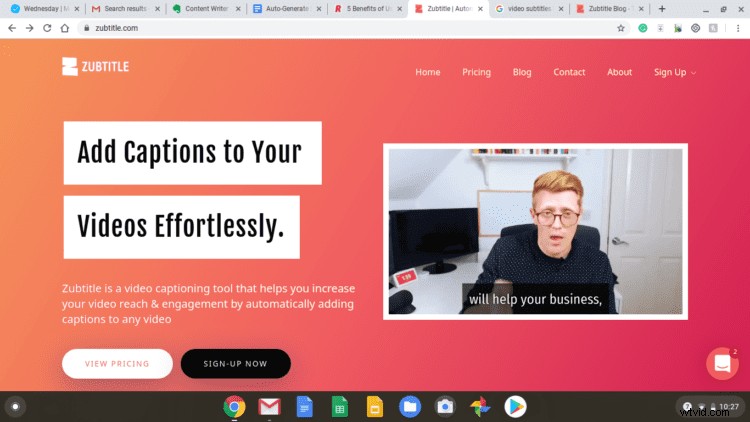
Haga clic en el botón Iniciar sesión para ser enviado a la siguiente página donde ingresará sus credenciales. Una vez que haya iniciado sesión, continúe con el siguiente paso.
Paso n.º 2:sube tu vídeo
Una vez que haya iniciado sesión, debería ver la siguiente página donde el botón "Agregar nuevo video" estará presente en el lado derecho de la página.
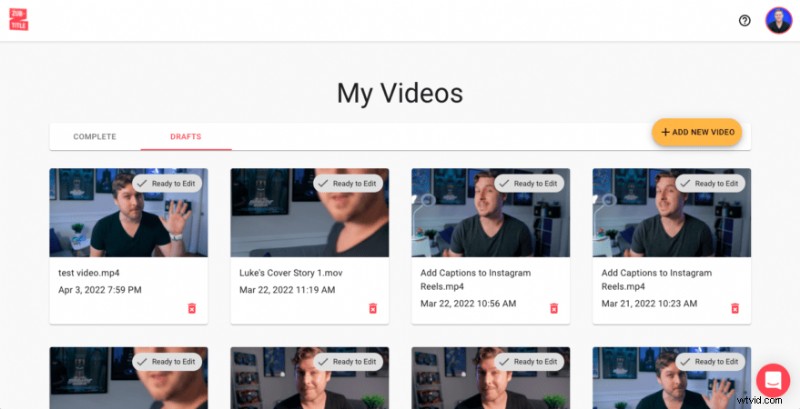
Haga clic en el botón "Agregar nuevo video" para comenzar a cargar su video. Zubtitle comenzará a analizar el discurso en su video y lo transcribirá para los subtítulos de su video. Una vez que haya subido su video, continúe con el siguiente paso.
Paso n.° 3:edite sus subtítulos
Zubtitle es uno de los generadores de subtítulos más precisos disponibles tanto para particulares como para empresas. Sin embargo, existe la posibilidad de que nuestro sistema no transcriba correctamente su video.
After your video has finished uploading, you’ll have the option to edit your captions to ensure they are accurate. You can also change the timestamps of your captions to affect how long they will be displayed.
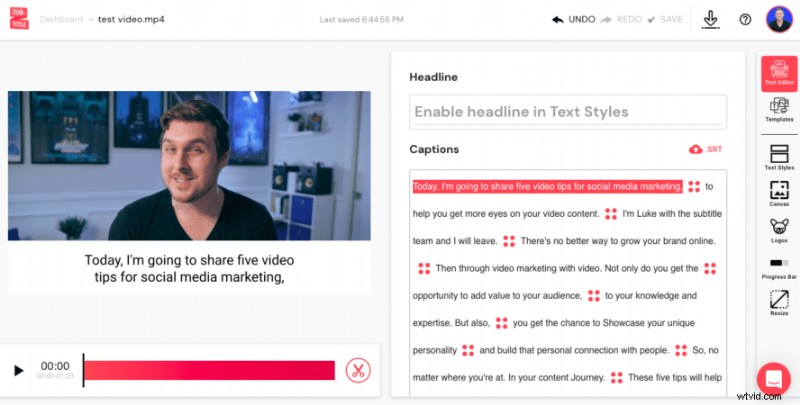
By clicking the Text Styles menu tab, you can even change the presentation of your subtitles, changing your subtitle fonts, colors, and more!
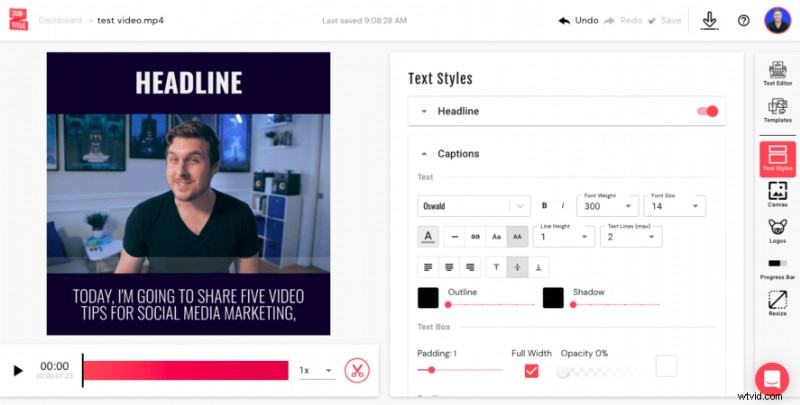
Once you’re done editing your captions, you can move forward to the next step.
Step #4:Download Your Video
The final step of this process is to download your video. You can do so by clicking the down arrow Download symbol, which you'll find at the top of the page.
Make sure you're fully satisfied with your video before you click the button to download your video. Once you render the video, you won’t be able to edit the captions, so make sure you are fully satisfied with the way they look.
Step #5:Post Your Video
After your video has been downloaded, you can now post it on your social media profiles and on any online streaming service (YouTube, DailyMotion, etc).
As you can see, it’s that simple to auto-generate subtitles for your videos. If you don’t have a Zubtitle account, click here to sign up and improve the quality of your videos today!
